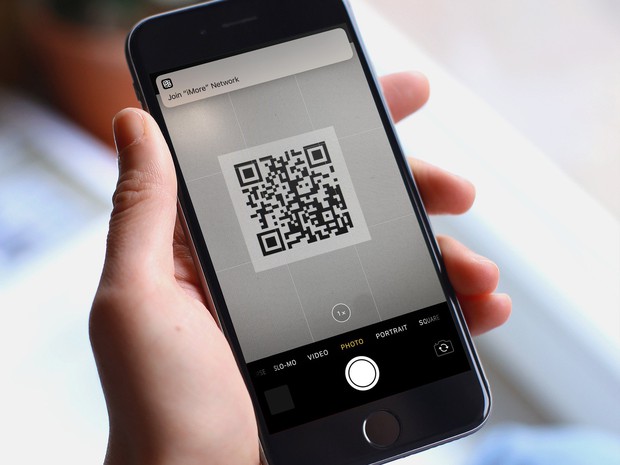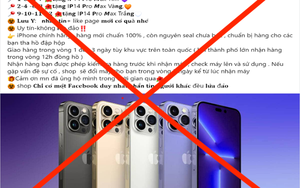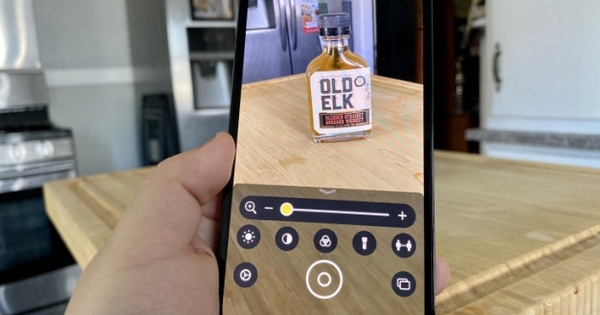
Có nhiều tính năng độc đáo trên điện thoại thông minh mà nhiều người chưa biết đến.
Những tính năng này sẽ cực kỳ hữu ích trong một số tình huống và phù hợp với một số đối tượng người dùng gặp khó khăn khi sử dụng điện thoại.
Biến điện thoại thành kính lúp
Kính lúp là một ứng dụng đơn giản nhưng hữu ích vô cùng. Nó giúp người dùng đọc được những dòng chữ hay hình ảnh quá nhỏ.
Tính năng này có sẵn trên iPhone. Để mở ứng dụng, người dùng chỉ cần nhập từ khóa "Kính lúp" vào thanh tìm kiếm. Nếu chưa được cài đặt, có thể tải xuống từ App Store.
Tính năng này rất dễ sử dụng. Chỉ cần chạm, giữ và kéo thanh trượt để điều chỉnh độ phóng đại.
Ngoài ra, ứng dụng Kính lúp còn có một biểu tượng đèn pin ở gần cuối để giúp người dùng thêm ánh sáng và nhìn rõ hơn vật thể. Bên cạnh đó, ứng dụng này cũng đã được tối ưu hóa cho người dùng iPad.
Quét mã QR nhanh chóng
Mã QR đang trở nên ngày càng phổ biến trong cuộc sống, nhưng đôi khi ta không biết cách sử dụng ứng dụng quét mã một cách hiệu quả.
Chuyên gia bảo mật khuyên rằng ta không nên tải xuống ứng dụng quét mã QR từ bên thứ ba. Không chỉ tốn phí vô ích, những ứng dụng này còn có thể cài mã độc vào điện thoại và chiếm bộ nhớ của máy. Thực tế là tính năng quét mã QR đã được tích hợp sẵn trong điện thoại.
Cách sử dụng trên iPhone rất đơn giản, chỉ cần mở ứng dụng Camera để quét bất kỳ mã QR nào. Nếu bạn thường xuyên quét mã QR, hãy thêm Máy quét mã (Code Scanner) vào Trung tâm điều khiển (Control Center) của điện thoại. Đây là nơi chứa các biểu tượng bạn có thể truy cập nhanh bằng cách vuốt xuống từ đầu màn hình.
Để thêm Máy quét mã vào Trung tâm điều khiển, hãy mở ứng dụng Cài đặt (Settings), sau đó cuộn xuống và chọn Control Center. Nhấn vào biểu tượng dấu cộng bên cạnh Máy quét mã nếu nó chưa xuất hiện trong danh sách.
Khi vuốt xuống từ đầu màn hình chính, bạn sẽ thấy Máy quét mã trong Trung tâm điều khiển. Nhấn vào đó để mở và quét mã QR. Hơn nữa, nếu bạn muốn thêm ứng dụng Kính lúp vào Trung tâm điều khiển, làm theo các bước sau đây.
Trên Android cũng tương tự, hãy mở ứng dụng máy ảnh, chỉ vào mã QR và giữ máy ở tư thế tĩnh để quét mã.
In trên điện thoại
Chỉ cần máy in hỗ trợ AirPrint, bạn có thể in khá nhiều thứ trên iPhone hoặc iPad của mình.
Đầu tiên, đảm bảo rằng máy in và điện thoại được kết nối với cùng một mạng Wi-Fi. Để in, hãy nhấn vào biểu tượng chia sẻ trên tài liệu, ghi chú, ảnh hoặc bất kỳ thứ gì khác mà bạn muốn in. Sau đó, chọn máy in và nhấn In.
Live Caption là một tính năng tuyệt vời trên Android mà ít ai biết đến. Tính năng này có khả năng tự động tạo ra phụ đề cho mọi nguồn âm thanh đang phát trên điện thoại, bao gồm cả các podcast, cuộc gọi video, tin nhắn âm thanh và cuộc gọi điện thoại hoặc video.
Live Caption hoạt động trên các thiết bị Pixel từ phiên bản 2 trở lên và một số điện thoại Android khác. Để bật hoặc tắt tính năng này, bạn chỉ cần nhấn vào nút tăng hoặc giảm âm lượng trên điện thoại. Trong menu điều khiển âm lượng, bạn có thể bật hoặc tắt Live Caption để sử dụng tính năng này.
Cài đặt ẩn của Google
Hãy nhấn vào biểu tượng dấu cộng ở góc dưới bên phải để thêm một ghi chú mới vào Google Keep Notes.
Để thêm danh sách, hãy nhấn vào biểu tượng hộp thoại đánh dấu.
Để vẽ thứ gì đó trên màn hình điện thoại, hãy nhấn vào biểu tượng cây bút
Để ghi chú thoại, xin vui lòng bấm vào biểu tượng microphone. Keep sẽ tự động ghi âm nội dung bạn nói và lưu thành tệp âm thanh.
Bấm vào biểu tượng hình ảnh để chụp ảnh hoặc chọn hình ảnh từ thư viện.
Đọc thêm
Trong những năm sắp tới, iPhone có thể sẽ có thiết kế tương tự như điện thoại Nokia "cục gạch" trong quá khứ, nguyên nhân chính chỉ đơn giản là do một quy định mới?Tin tức về sự cố bảo mật iMessage trên iPhone đang gây lo ngại đồng loạt trong ngành ngân hàng và các công ty chứng khoán.
Gian manh chiêu trò lừa đảo "trúng thưởng mini game" tặng điện thoại iPhone